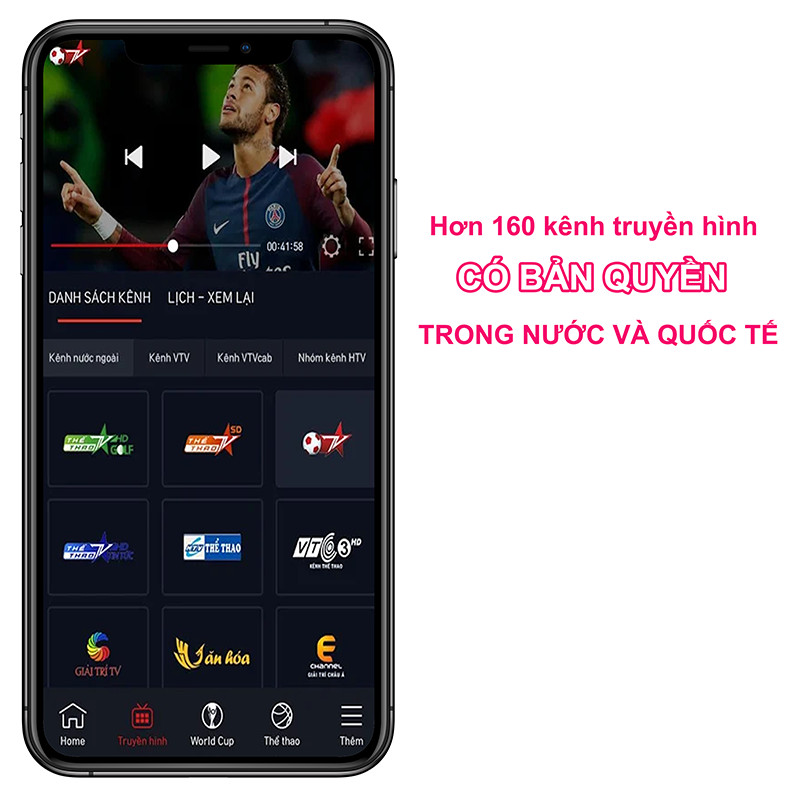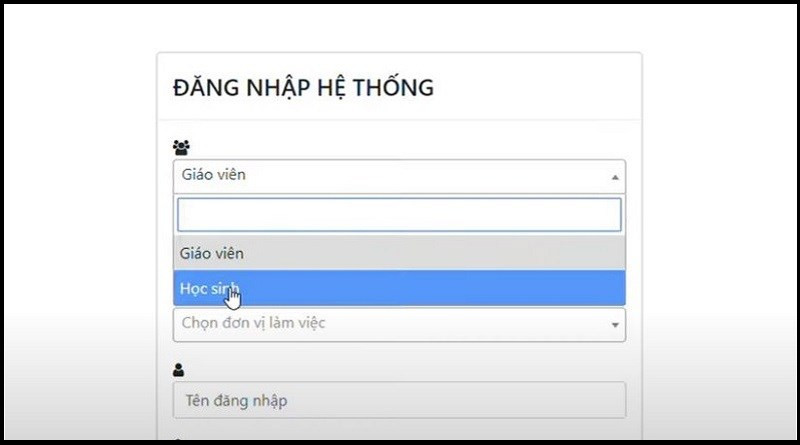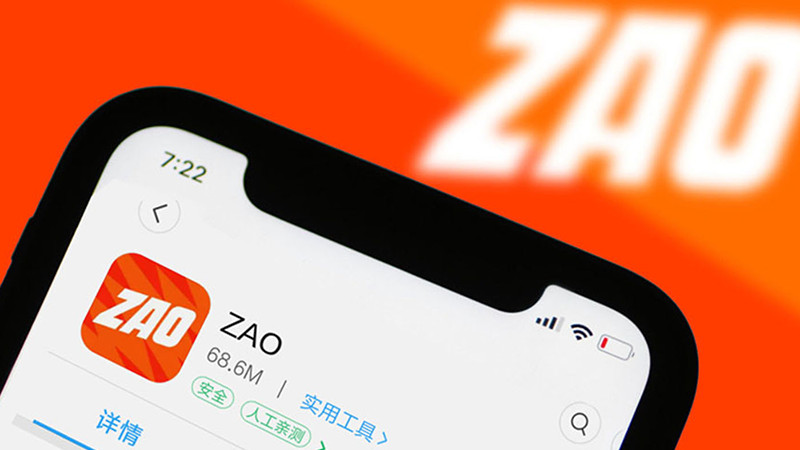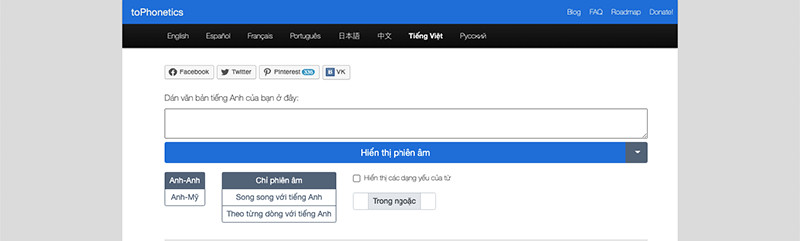Hướng Dẫn Tạo Filter Instagram Độc Đáo, Trở Thành Trendsetter

Bạn đã bao giờ trầm trồ trước những filter Instagram lung linh, độc đáo và ước ao tự tay tạo ra một filter mang đậm dấu ấn cá nhân? Bài viết này trên gamethu360.com sẽ hướng dẫn bạn cách tạo filter Instagram từ A đến Z, biến ước mơ thành hiện thực và có thể trở thành người khởi xướng xu hướng mới!
Tại Sao Phải Tự Tạo Filter Instagram?
Việc tự tạo filter Instagram không chỉ đơn thuần là một trải nghiệm thú vị, mà còn mang đến nhiều lợi ích bất ngờ:
- Thể hiện cá tính: Bạn có thể thỏa sức sáng tạo, thiết kế filter phản ánh phong cách riêng, từ dễ thương, ngộ nghĩnh đến nghệ thuật, trừu tượng.
- Khởi xướng xu hướng: Một filter độc đáo, bắt mắt có thể lan truyền nhanh chóng trên mạng xã hội, giúp bạn trở thành trendsetter, thu hút sự chú ý của cộng đồng.
- Nâng cao thương hiệu cá nhân: Nếu bạn là một doanh nghiệp, người sáng tạo nội dung hoặc đơn giản là muốn xây dựng hình ảnh cá nhân mạnh mẽ, filter Instagram tự thiết kế là một công cụ marketing hiệu quả.
Hướng Dẫn Chi Tiết Tạo Filter Instagram
Để tạo filter Instagram, chúng ta sẽ sử dụng kết hợp PicsArt trên điện thoại và Spark AR Studio trên máy tính.
1. Chuẩn Bị
- Tải ảnh khuôn mặt: Tải ảnh khuôn mặt mẫu về điện thoại để làm việc với PicsArt. Bạn có thể sử dụng ảnh chân dung của mình hoặc bất kỳ ảnh khuôn mặt nào khác.

- Cài đặt phần mềm: Tải và cài đặt Spark AR Studio trên máy tính (Windows hoặc macOS) và PicsArt trên điện thoại.
2. Thiết Kế Sticker với PicsArt
- Mở PicsArt, chọn dấu “+” để tạo ảnh mới.
- Chọn “Tất cả ảnh” > “Nền” > Chọn nền thứ hai từ trái sang.
- Chọn “Thêm ảnh” và thêm ảnh khuôn mặt đã tải về.
- Chọn “Nhãn”, tìm kiếm và thêm các sticker bạn muốn sử dụng cho filter. Hãy sáng tạo và kết hợp các sticker theo ý thích!
- Điều chỉnh vị trí, kích thước sticker cho phù hợp với khuôn mặt. Kéo “Độ mờ đục” về 0.
- Nhấn “Áp dụng” > “Tải lên” > Chọn tải lên Gmail.
- Trên máy tính, đăng nhập Gmail và tải ảnh sticker vừa tạo về máy.
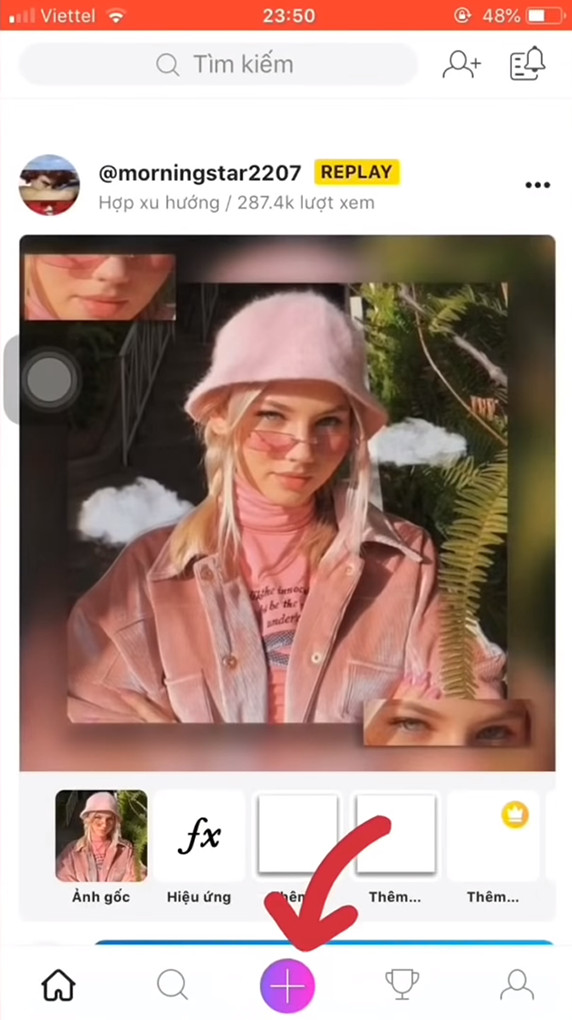 Nhấn dấu + để bắt đầu tạo filter
Nhấn dấu + để bắt đầu tạo filter
3. Tạo Filter với Spark AR Studio
- Mở Spark AR Studio, chọn “Create New” > “Blank Project”.
- Chọn “Add” > “3D Objects” > “3D Object”.
- Thêm Material mới bằng cách nhấn dấu “+” tại mục “Materials”. Đổi tên Material này thành “Retouch”.
- Tại tab “Retouch”, chọn “Shader Type” là “Retouching”. Điều chỉnh “Skin Smoothing” trong khoảng 60-70.
- Chọn “faceMesh0” > “Add” > “Face Mesh”.
- Tạo thêm một Material mới và đặt tên là “makeup”.
- Tại tab “makeup”, chọn “Shader Type” là “Face Paint”.
- Tại mục “Texture”, chọn “Choose File” và chọn file sticker đã tải về từ PicsArt.
- Bạn sẽ thấy filter được mô phỏng trên màn hình.
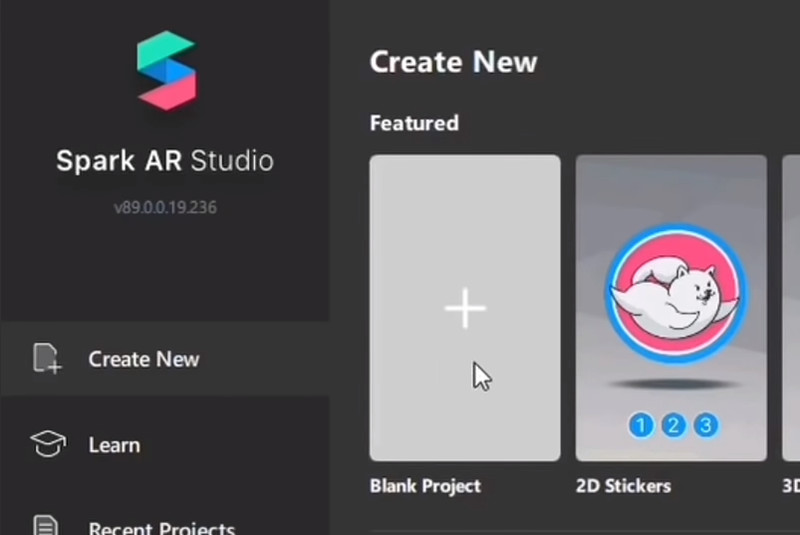 Mở ứng dụng Spark AR Studio trên máy tính
Mở ứng dụng Spark AR Studio trên máy tính
4. Xuất Bản Filter
- Chọn “Upload” > “Instagram”.
- Đặt tên cho filter, chọn “Category” là “Selfie”.
- Nhấn “Submit” và chờ Instagram duyệt filter (có thể mất đến 10 ngày).
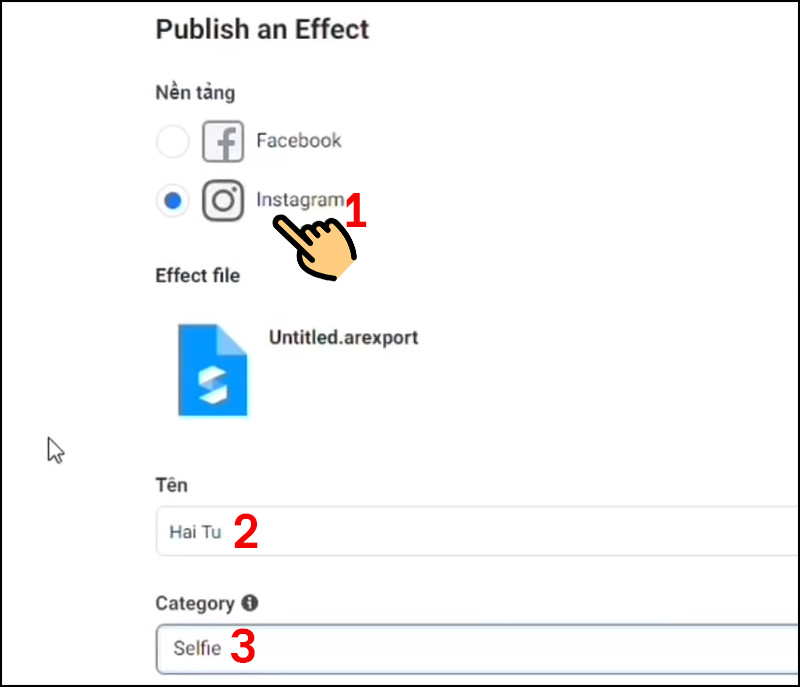
Lời Kết
Vậy là bạn đã hoàn thành việc tạo filter Instagram của riêng mình! Hãy chia sẻ filter lên mạng xã hội và để mọi người cùng trải nghiệm sự sáng tạo của bạn. Đừng quên ghé thăm gamethu360.com để cập nhật thêm nhiều thủ thuật công nghệ thú vị khác!